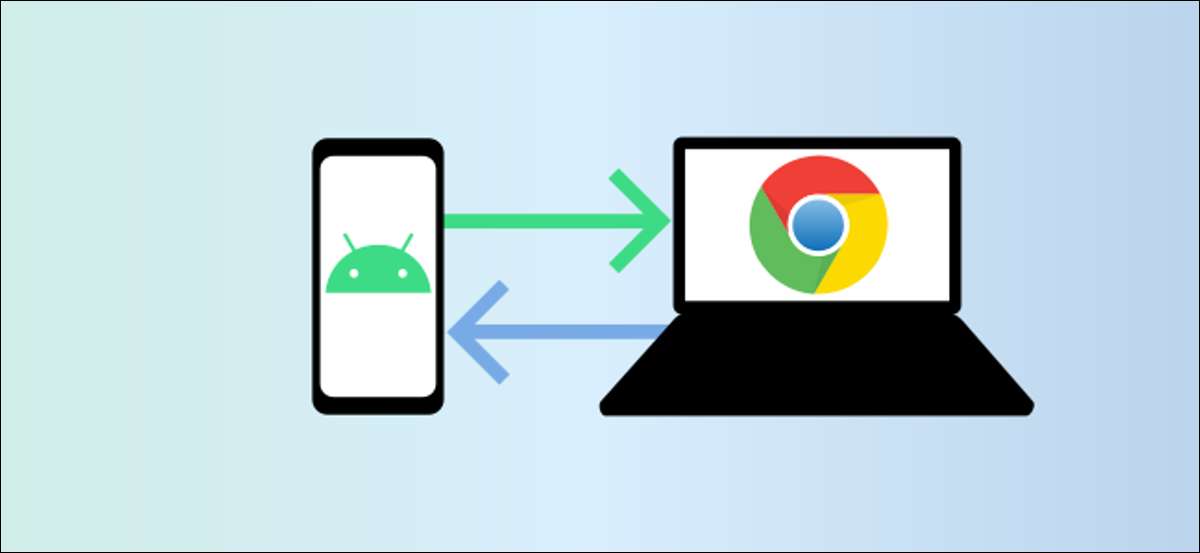 [삼]
...에 "
근처의 공유
"Apple의 Airdrop에 대한 안드로이드의 답변이 있습니다. Wi-Fi가 필요없는 장치 간 공유를위한 보편적 인 방법입니다. 인근 공유도 크롬 북으로 작동합니다. 우리는 어떻게 설정하고 공유를 시작하는 방법을 보여줍니다.
[삼]
인근 공유는 ChromeBooks Chrome OS 89와 Newer 및 On Devices를 실행하는 ChromeBooks에서 사용할 수 있습니다. 이미 휴대 전화 나 태블릿에 이미 있으며 그냥
그것을 설정해야합니다
...에 ChromeBook을 시작하기 전에 그 일을하고 싶을 것입니다.
[삼]
관련된:
Android 용 AirDrop : Android 사용 방법 인근 공유
[삼]
...에 "
근처의 공유
"Apple의 Airdrop에 대한 안드로이드의 답변이 있습니다. Wi-Fi가 필요없는 장치 간 공유를위한 보편적 인 방법입니다. 인근 공유도 크롬 북으로 작동합니다. 우리는 어떻게 설정하고 공유를 시작하는 방법을 보여줍니다.
[삼]
인근 공유는 ChromeBooks Chrome OS 89와 Newer 및 On Devices를 실행하는 ChromeBooks에서 사용할 수 있습니다. 이미 휴대 전화 나 태블릿에 이미 있으며 그냥
그것을 설정해야합니다
...에 ChromeBook을 시작하기 전에 그 일을하고 싶을 것입니다.
[삼]
관련된:
Android 용 AirDrop : Android 사용 방법 인근 공유
Chromebook에서 근처 공유를 설치하십시오
[삼] 먼저 크롬 북에서 설정을 엽니 다. 이렇게하려면 ChromeBook의 작업 표시 줄의 시계 ( "선반"로 알려짐)를 클릭하여 빠른 설정 패널을 불러옵니다. 기어 아이콘을 선택하여 설정 메뉴를 엽니 다. [삼] [삼]
설정 메뉴에서 사이드 바의 "연결된 장치"탭으로 이동하십시오.
[삼]
[삼]
설정 메뉴에서 사이드 바의 "연결된 장치"탭으로 이동하십시오.
[삼]
 [삼]
다음으로 ChromeBook에서 기능을 사용할 수있는 경우 여기에 나열된 "근처 공유"가 표시됩니다. 시작하려면 "설정"을 클릭하십시오.
[삼]
[삼]
다음으로 ChromeBook에서 기능을 사용할 수있는 경우 여기에 나열된 "근처 공유"가 표시됩니다. 시작하려면 "설정"을 클릭하십시오.
[삼]
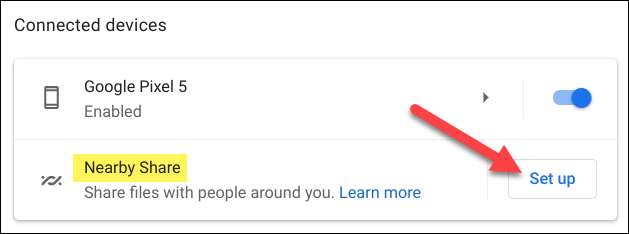 [삼]
먼저 장치를 이름을 지정하고 "다음"을 클릭하십시오. 이것은 근처 장치를 찾을 때 당신과 다른 사람들이 볼 수있는 것입니다.
[삼]
[삼]
먼저 장치를 이름을 지정하고 "다음"을 클릭하십시오. 이것은 근처 장치를 찾을 때 당신과 다른 사람들이 볼 수있는 것입니다.
[삼]
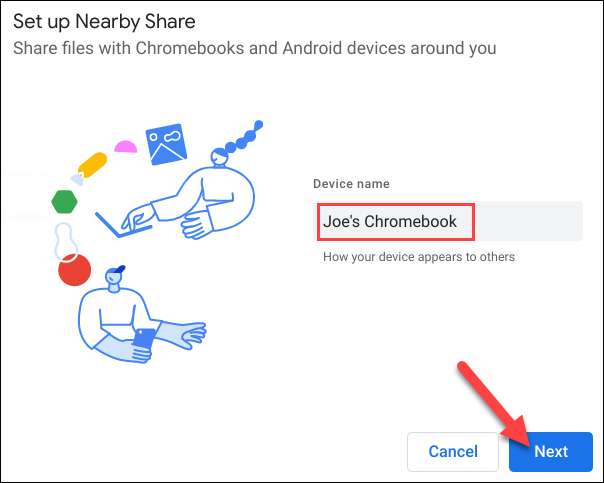 [삼]
다음 단계는 누가 당신과 공유 할 수 있을지 결정하는 것입니다. 선택할 수있는 세 가지 가시경 환경 설정이 있습니다.
[삼]
다음 단계는 누가 당신과 공유 할 수 있을지 결정하는 것입니다. 선택할 수있는 세 가지 가시경 환경 설정이 있습니다.
- 모든 연락처 : 인근 공유가있는 모든 연락처는 장치를 볼 수 있습니다. 근처 공유로 근처의 모든 장치를 볼 수 있습니다.
- 일부 연락처 : 어떤 연락처가 장치를 볼 수 있는지 선택합니다. 근처 공유로 근처의 모든 장치를 볼 수 있습니다.
- 숨겨진: 아무도 당신의 장치를 볼 수 없습니다. 근처 공유로 근처의 모든 장치를 볼 수 있습니다.
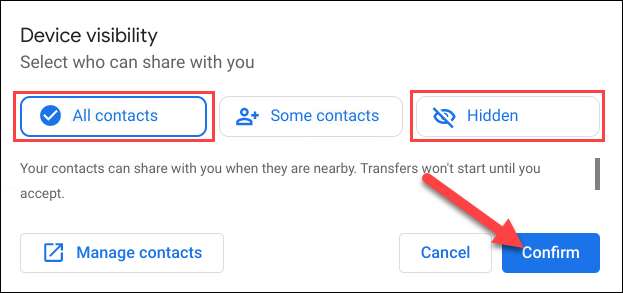 [삼]
"일부 연락처"를 선택하면 연락처 목록을 통과하고 개별적으로 사람들을 선택할 수 있습니다. 목록을 스크롤하고 장치를 볼 수있는 사람을 토글하십시오.
[삼]
[삼]
"일부 연락처"를 선택하면 연락처 목록을 통과하고 개별적으로 사람들을 선택할 수 있습니다. 목록을 스크롤하고 장치를 볼 수있는 사람을 토글하십시오.
[삼]
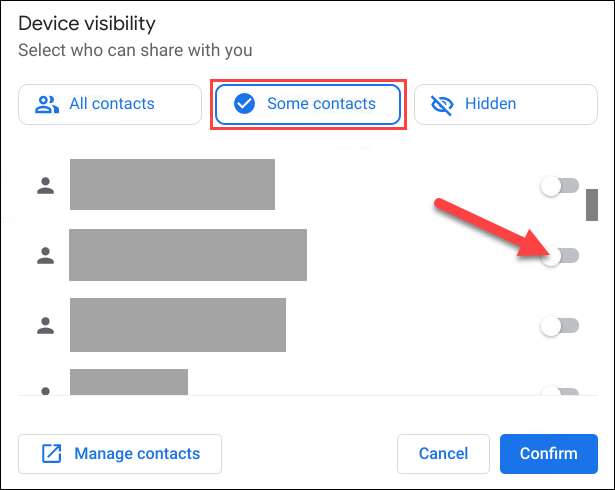 [삼]
가시성 선택을 한 후에 "확인"을 클릭하십시오.
[삼]
[삼]
가시성 선택을 한 후에 "확인"을 클릭하십시오.
[삼]
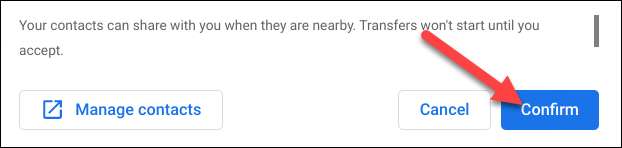 [삼]
초기 설정으로 끝났습니다! 이제 공유를 해봅시다.
[삼]
초기 설정으로 끝났습니다! 이제 공유를 해봅시다.
ChromeBook에서 근처의 공유를 사용하는 방법
[삼] 인근 공유는 두 가지 방법으로 작동하고 수령합니다. 첫째, 우리는 인근 공유로 무언가를 보내는 방법을 다룰 것입니다. 이것은 파일 관리자에서 수행 할 수 있습니다. [삼] 왼쪽 하단 모서리의 App Launcher 아이콘을 클릭하여 ChromeBook 또는 ChromeBox의 모든 앱을 볼 수 있습니다. 거기에서 "파일"앱을 엽니 다. [삼] [삼]
공유하고 마우스 오른쪽 버튼을 클릭 할 파일을 찾으십시오.
[삼]
[삼]
공유하고 마우스 오른쪽 버튼을 클릭 할 파일을 찾으십시오.
[삼]
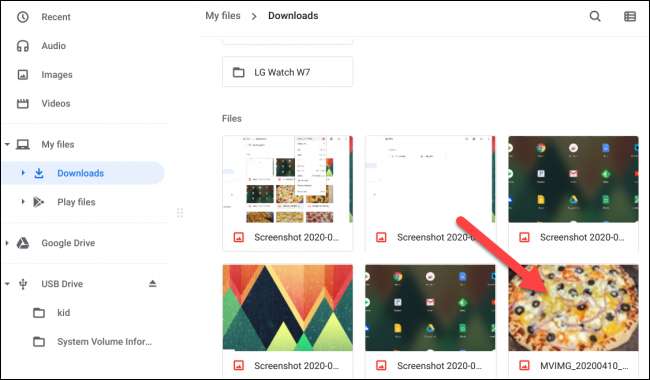 [삼]
컨텍스트 메뉴에서 "공유"를 선택하십시오.
[삼]
[삼]
컨텍스트 메뉴에서 "공유"를 선택하십시오.
[삼]
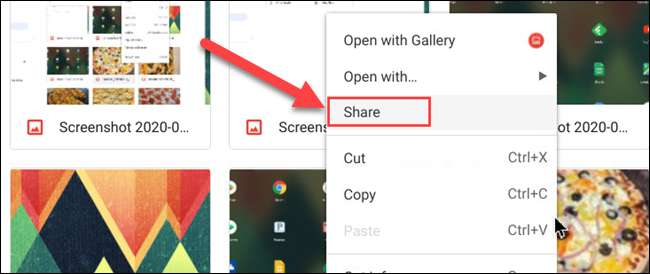 [삼]
"인근 공유"는 옵션 중 하나가 될 것입니다. 그것을 선택하십시오.
[삼]
[삼]
"인근 공유"는 옵션 중 하나가 될 것입니다. 그것을 선택하십시오.
[삼]
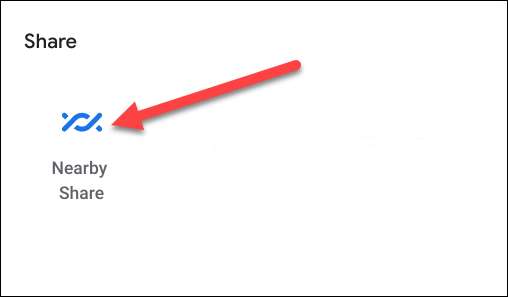 [삼]
인근 발견 가능 장치가 여기에 표시됩니다. Android 휴대 전화 또는 태블릿 또는 크롬 북을 선택하고 "다음"을 클릭하십시오.
[삼]
[삼]
인근 발견 가능 장치가 여기에 표시됩니다. Android 휴대 전화 또는 태블릿 또는 크롬 북을 선택하고 "다음"을 클릭하십시오.
[삼]
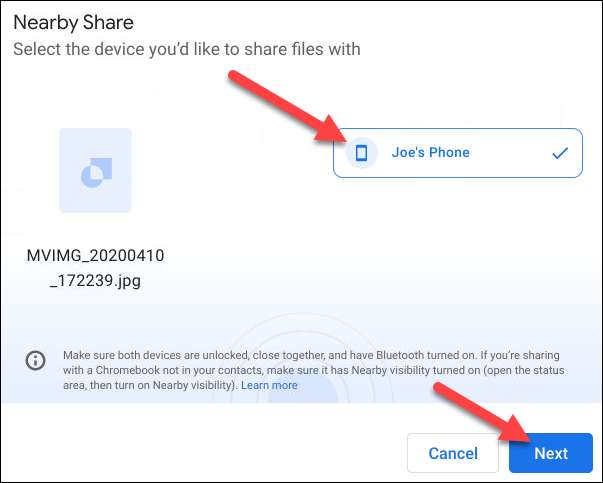 [삼]
수신 장치에서 "수락"되면 전송이 시작되고 파일이 다른 장치로 다운로드됩니다.
[삼]
[삼]
수신 장치에서 "수락"되면 전송이 시작되고 파일이 다른 장치로 다운로드됩니다.
[삼]
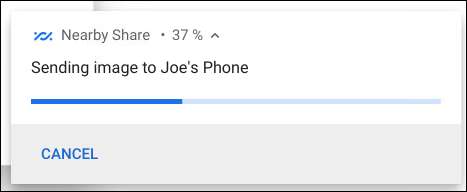 [삼]
ChromeBook에서 근처의 공유로받는 것은 쉽습니다. ChromeBook이 잠금 해제되고 다른 장치가 볼 수 있는지 확인해야합니다. 장치가 귀하와 공유하려고 할 때, 알림은 "받는"또는 "감소"를 원할 것인지 묻습니다.
[삼]
[삼]
ChromeBook에서 근처의 공유로받는 것은 쉽습니다. ChromeBook이 잠금 해제되고 다른 장치가 볼 수 있는지 확인해야합니다. 장치가 귀하와 공유하려고 할 때, 알림은 "받는"또는 "감소"를 원할 것인지 묻습니다.
[삼]
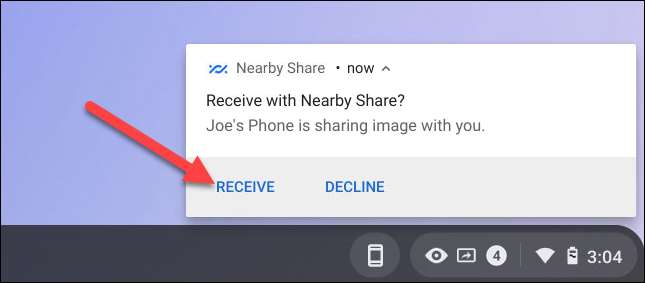 [삼]
ChromeBook이 다른 장치에 표시되지 않는 것처럼 보이지 않으면 빠른 설정 패널에서 5 분 동안 가시성을 수동으로 전환 할 수 있습니다.
[삼]
[삼]
ChromeBook이 다른 장치에 표시되지 않는 것처럼 보이지 않으면 빠른 설정 패널에서 5 분 동안 가시성을 수동으로 전환 할 수 있습니다.
[삼]
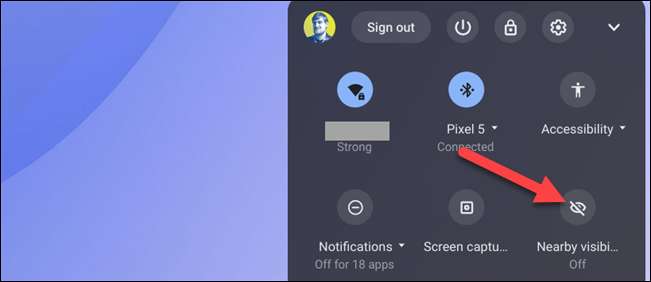 [삼]
관련된:
안드로이드 인근 공유는 무엇이며, 공중과 같이 작동합니까?
[삼]
관련된:
안드로이드 인근 공유는 무엇이며, 공중과 같이 작동합니까?







